iPad용 Final Cut Pro에서 프로젝트 생성 및 작업하기
Final Cut Pro에서 프로젝트의 작업을 구성합니다. 프로젝트에는 미디어와 미디어로 만드는 편집된 시퀀스인 타임라인을 한 개 이상 포함합니다. 프로젝트의 미디어는 사용자의 iPad에 로컬로 저장되고 동일한 프로젝트 내의 모든 타임라인에서 사용할 수 있습니다. 이 기능을 사용하면 동일한 타임라인 편집의 여러 버전을 만들거나 웹, 소셜 미디어 앱 및 외국어 버전과 같이 제작에 필요한 다양한 결과물을 만들 수 있습니다.
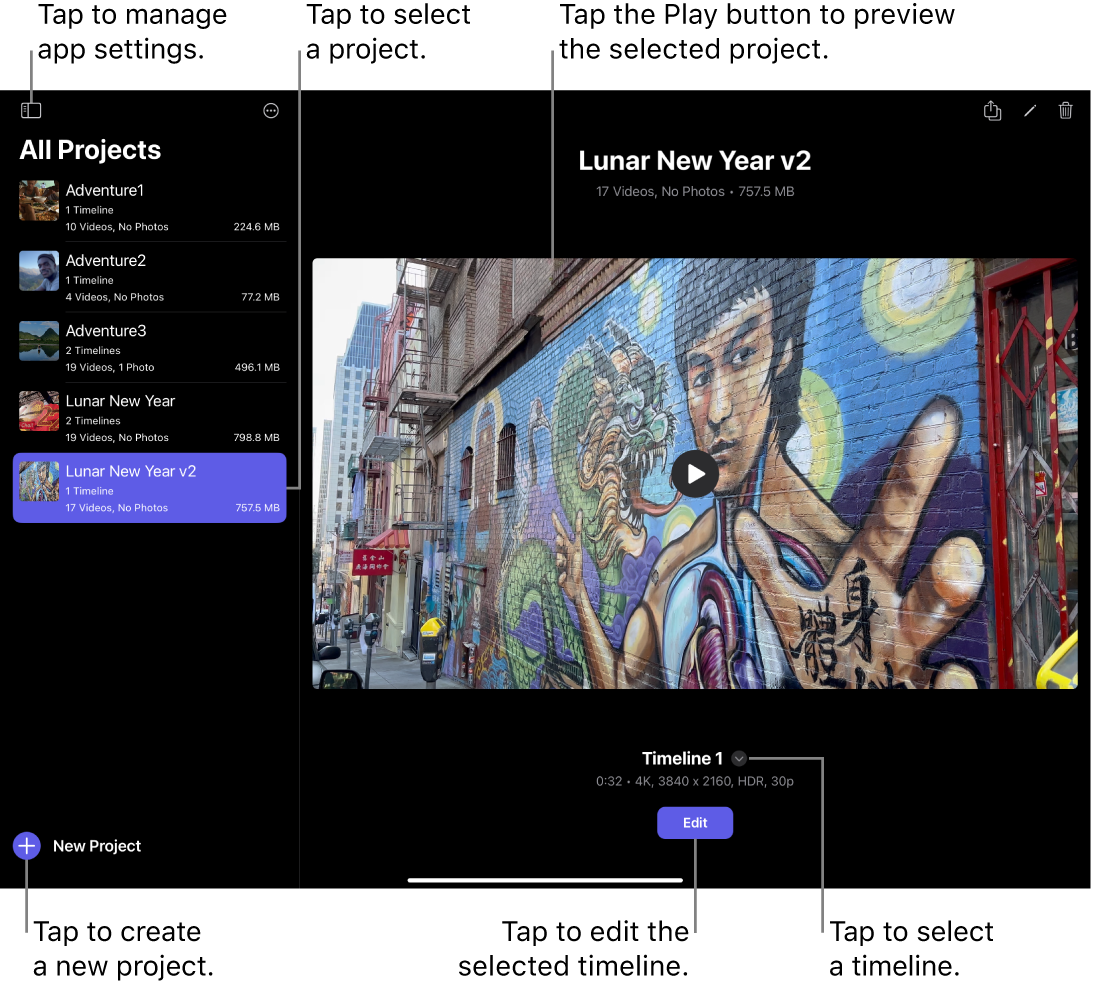
프로젝트 생성하기
iPad용 Final Cut Pro의 프로젝트 목록 아래에서, 새로운 프로젝트를 탭하십시오(프로젝트 화면 왼쪽).
(기존 프로젝트를 편집 중인 경우, 왼쪽 상단에 있는
 을 탭하여 프로젝트 화면으로 돌아가십시오.)
을 탭하여 프로젝트 화면으로 돌아가십시오.)프로젝트 이름을 입력한 다음, 온스크린 키보드에서 완료를 탭하십시오.
다음 중 하나를 수행하십시오.
자동 타임라인 설정 사용하기: 계속을 탭하여 Final Cut Pro의 방향, 해상도 및 프레임률을 타임라인에 추가한 첫 번째 클립의 설정과 일치하도록 설정합니다.
사용자 설정 선택하기: 포맷의 오른쪽에 있는
 과 ‘사용자 설정’을 차례로 탭하고 다음 설정을 선택하고 계속을 탭합니다.
과 ‘사용자 설정’을 차례로 탭하고 다음 설정을 선택하고 계속을 탭합니다.해상도: 프로젝트의 프레임 크기(4K, 1080 HD 또는 720 HD)를 선택하거나 사용자 설정 프레임 크기를 생성합니다. 프레임의 최대 크기는 가로 및 세로 모두 4096픽셀입니다. 프레임의 최소 크기는 가로 및 세로 모두 2픽셀입니다.
방향: 가로 방향(수평) 또는 세로 방향(수직)을 선택합니다.
색상 공간: HDR(HLG) 또는 SDR(Rec. 709)을 선택합니다. 기기에 이미 HDR 디스플레이(예를 들어, 12.9형 Liquid Retina XDR 디스플레이)가 있을 경우에만 HDR(HLG)을 선택하십시오. HDR 디스플레이가 없는 기기에서는 타임라인 클립이 정확하게 표시되지 않습니다.
프레임률: 공통으로 사용되는 비디오 프레임률 목록에서 선택합니다. 타임라인을 생성하고 나면 프레임률을 변경할 수 없습니다.
다음 옵션 중 하나를 탭하여 프로젝트의 시작 미디어를 선택하십시오.
사진에서 가져오기: 사진 보관함에서 미디어를 선택한 다음, 추가를 탭하십시오.
Final Cut Pro에서 처음으로 사진 보관함에 접근하면, 접근 권한을 부여하라는 메시지가 나타납니다. 나중에 설정
 > 개인정보 보호 및 보안으로 이동하여 이 iPad 설정을 변경할 수 있습니다.
> 개인정보 보호 및 보안으로 이동하여 이 iPad 설정을 변경할 수 있습니다.파일에서 가져오기: iPad 또는 iCloud Drive에서 미디어를 선택한 다음, 열기를 탭하십시오.
카메라로 녹화하기: Final Cut Pro에서 카메라로 비디오를 녹화합니다. 카메라로 비디오 녹화하기를 참조하십시오.
처음으로 카메라를 열면 카메라 및 마이크에 대한 접근 권한을 부여하고, Final Cut Pro가 사용자의 위치를 사용할 수 있도록 허용하라는 메시지가 나타납니다. 나중에 설정
 > 개인정보 보호 및 보안으로 이동하여 이 iPad 설정을 변경할 수 있습니다. iPad 사용 설명서에서 하드웨어 기능 접근 권한 제어하기를 참조하십시오.
> 개인정보 보호 및 보안으로 이동하여 이 iPad 설정을 변경할 수 있습니다. iPad 사용 설명서에서 하드웨어 기능 접근 권한 제어하기를 참조하십시오.빈 페이지로 시작하기: 마디어를 가져오거나 녹화하지 않고 프로젝트를 엽니다.
새로운 프로젝트가 빈 타임라인으로 열립니다. 미디어를 가져오거나 녹음하면 오른쪽 상단의 브라우저에 축소판이 표시됩니다.
프로젝트 이름 변경하기
iPad용 Final Cut Pro의 프로젝트 화면 왼쪽에 있는 프로젝트 목록에서 프로젝트를 탭하십시오.
화면 상단에 있는 프로젝트 이름을 탭하십시오.
새로운 이름을 입력한 다음, 온스크린 키보드에서 완료를 탭하십시오.
프로젝트 복제하기
기존 프로젝트 열기
프로젝트 삭제하기
프로젝트를 삭제하면 해당 프로젝트의 미디어(가져온 미디어 및 Final Cut Pro 카메라로 촬영한 미디어)뿐 아니라 프로젝트의 모든 타임라인 및 렌더링 파일도 삭제합니다. 이러한 이유로, 삭제하기 전에 프로젝트를 백업하는 것이 좋습니다. 하지만, 프로젝트를 삭제해도 사진 앱 등의 다른 앱에서 가져온 원본 소스 미디어는 제거되지 않습니다.
iPad용 Final Cut Pro에서 다음 중 하나를 수행하십시오.
프로젝트 화면의 왼쪽에 있는 프로젝트 목록에서 프로젝트를 왼쪽으로 쓸어넘기고 삭제를 탭한 다음, 삭제를 탭하여 확인하십시오.
프로젝트 목록에서 프로젝트를 길게 터치하고 삭제를 탭한 다음, 삭제를 탭하여 확인하십시오.
프로젝트 목록에서 프로젝트를 탭하고 화면의 오른쪽 상단 모서리에서
 을 탭한 다음, 삭제를 탭하여 확인하십시오.
을 탭한 다음, 삭제를 탭하여 확인하십시오.
참고: iPad용 Final Cut Pro 프로젝트가 외장 드라이브, 네트워크 컴퓨터 또는 클라우드 저장소에 연결되어 있을 경우, 열거나 편집하려면 먼저 iPad용 Final Cut Pro로 가져와야 합니다. 이와 비슷하게 iPad용 Final Cut Pro 프로젝트를 Mac용 Final Cut Pro에서 편집하려면, 해당 프로젝트를 가져와야 합니다. Mac용 Final Cut Pro 사용 설명서에서 iPad용 Final Cut Pro에서 가져오기를 참조하십시오.